Sesekali mungkin perlu kita ketahui spesifikasi daftar driver yang sudah di install di windows, cara melihat driver yang sudah terinstal di windows 10 bisa digunakan dengan berbagai cara, baik dari cmd maupun dari device manager. Dengan hal ini, kita bisa tahu jenis perangkat keras semacam VGA, Audio/Sound, Monitor, LAN, RAM, dan perangkat keras komputer lain yang secara kasat mata belum tentu bisa kita lihat.
Jika laptop atau PC terdiri dari banyak perangkat keras, tentunya juga ada banyak driver yang terinstal di laptop ataupun pC yang kamu miliki. Namun tidak semua driver perangkat keras harus diinstal karena sebagian besar perangkat keras dapat menggunakan driver bawaan sistem operasi. Bila Anda ingin mengetahui driver apa saja yang terinstal, Anda dapat menggunakan Command Prompt (CMD) ataupun Device Manager, untuk bisa menampilkan daftar driver yang sudah terinstal di windows 7 maupun windows 10.
Cara Melihat Driver yang Sudah Terinstal di Windows 10 dengan Command Prompt (CMD)
Berikut ini adalah rincian step by step, cara menampilkan driver yang sudah terinstal di windows, dengan perintah command prompt (CMD) dengan mudah.
- Pertama, tentunya silahkan jalankan Command Prompt terlebih dahulu dengan cara menekan kombinasi tombol keyboard Win+R untuk menjalankan kotak dialog Run, kemudian ketikkan “cmd” (tanpa tanda petik dua) dan kemudian klik tombol OK. atau juga dari fitur search ketikan cmd, seperti gambar dibawah ini
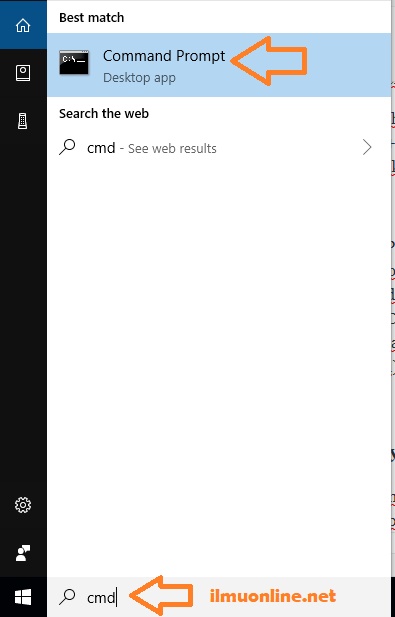
- Pada jendela Command Prompt yang muncul, ketikkan perintah “driverquery” (tanpa tanda petik dua) dan kemudian tekan tombol keyboard Enter. Command Prompt akan menampilkan daftar driver yang terinstal di komputer Anda. Dari daftar yang ditampilkan terdapat empat buah kolom yaitu Module Name, Display Name, Driver Type dan Link Date. Seperti yang tertera pada gambar dibawah ini.
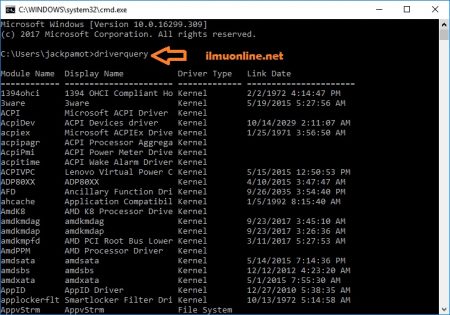
- Untuk mendapatkan daftar driver lebih rinci, Anda dapat menggunakan perintah “driverquery /FO list /v” (tanpa tanda petik dua) dan kemudian tekan Enter. Maka akan tampil seperti gambar dibawah ini.

Lihat juga :
- Cara Menemukan Semua Font dan Folder Font di Windows 10 serta 7
- Cara Mengatasi Bootmgr Is Missing Di Windows
- Tutorial Menghilangkan Lock Screen / Password di Windows 10
Cara Menampilkan Driver yang Sudah Terinstal di Windows 10 dari Device Manager
- Pertama, pastinya silahkan buka Device Manager baik dari Windows Eksplorer, maupun dari Control Panel.
- Jika dari windows eksplorer, klik Computer >> Properties, seperti gambar dibawah ini

- Dari properties windows, kita bisa melihat detail spesifikasi komputer atau laptop yang digunakan, seperti spesifikasi memory, processor, sistem operasinya. Klik pada pilihan Device Manager, seperti gambar ini

- Maka disini akan tampil semua driver yang sudah terinstall di windows 10, seperti ; driver audio, bluethooth, LAN, WiFi, Sound, VGA, dan driver lain-lainya.

Itu tadi cara melihat driver yang sudah terinstal di windows 10, dengan command prompt (CMD) dan device manager. Jika ada pertanyaan atau ada yang kurang paham mengenai pembahasan diatas, bisa disampaikan melalui kotak komentar.

